დაკავშირება WiFi როუტერის გარეშე კომპიუტერი. შესაძლებელია კომპიუტერის გარეშე როუტერის დაყენება? ჩვენ კონფიგურაცია Tp-Link Wi-Fi როუტერი საწყისი ტაბლეტი ან სმარტფონი
- მომზადება: ჩვენ დააკავშირებს როუტერი
- იწყება კონფიგურაციის როუტერი ტაბლეტიდან
- კონფიგურაცია როუტერი ბრაუზერის მეშვეობით ტაბლეტზე
- Afterword
- შეაერთეთ ტელეფონის როუტერი
- კონფიგურაცია როუტერი
- თქვენი ინტერნეტ კავშირის მორგება
- ჩვენ კონფიგურაცია Wi-Fi
- შეცვალეთ პაროლი პანელისთვის
ძალიან დიდი ხნის განმავლობაში, მე დავწერე ეს ინსტრუქცია, მაგრამ მაინც არ იმუშავა. და ბოლოს, დიდი ხნის ნანატრი მომენტი ჩამოვიდა.

ამ სტატიაში, მე გეტყვით და აჩვენე ყველაფერი დეტალურად სურათები, თუ როგორ უნდა შეიქმნას Wi-Fi როუტერი კომპიუტერის გარეშე. მხოლოდ როუტერი და ტაბლეტი. კარგად, ან სმარტფონი. უფრო მეტიც, რაც არ უნდა ოპერაციული სისტემა თქვენი ტაბლეტი (სმარტფონი) მუშაობს. ეს შეიძლება იყოს Android, iOS, ან Windows ტელეფონი . შეიძლება მორგებული iPad ან iPhone.
��აგრამ, აქ მოდის პრობლემა: "როგორ შემიძლია შევქმნა ეს როუტერი თუ ლეპტოპი არ მაქვს? და არსებობს მხოლოდ ტაბლეტი. ��ად არის ინსტრუქცია და შეიძლება ამის გაკეთება? "დიახ, შესაძლებელია. ახლა გეტყვით. რა თქმა უნდა, შეგიძლიათ სესხის ლეპტოპი, მაგალითად მეგობრებისგან და ამ ინსტრუქციის მიხედვით დააყენეთ. მაგრამ ეს არ არის აუცილებელი.
��ა გვჭირდება?
ჩვენ გვჭირდება როუტერი და ზოგიერთი მობილური მოწყობილობა რომელსაც შეუძლია დაუკავშირდეს უკაბელო ქსელი . საიდანაც ჩვენ განვახორციელებთ გარემოში. ისე, ინტერნეტი უნდა იყოს თქვენს სახლში, ვფიქრობ, ეს ნათელია.
მე შევხედე ყველაფერს და ყველაფერი მუშაობს. მთელ პროცესს დავანახვებ იმავე Tp-Link WR841N როუტერის მაგალითზე და ASUS MeMO Pad FHD 10 ტაბლეტი Android- ზე გაშვებით. თქვენ ასევე შეგიძლიათ სხვა მოწყობილობა, როგორიცაა სმარტფონი. მხოლოდ ტაბლეტზე ბევრად უფრო მოსახერხებელია, უფრო დიდი ეკრანის გამო.
რაც შეეხება როუტერს, ეს შეიძლება იყოს ნებისმიერი, არა აუცილებლად Tp-Link. თუ თქვენ გაქვთ ასუსი, D-Link, ZyXEL და ა.შ., მაშინ მხოლოდ პანელი განსხვავდება. და, ზოგადად, ყველაფერი იგივე იქნება, რაც ამ სახელმძღვანელოში.
მომზადება: ჩვენ დააკავშირებს როუტერი
უპირველეს ყოვლისა, მე გირჩევთ, გააკეთოთ სრული გადატვირთვა თქვენს როუტერზე. არ აქვს მნიშვნელობა, ეს არის ახალი მაღაზია, ან უკვე მუშაობდა სადმე, პარამეტრების უნდა გაწმენდა. ალბათ უკვე შეიქმნა და ძველი პარამეტრები არ გვჭირდება. მათი გამო, ბევრი პრობლემა შეიძლება წარმოიშვას. აქედან გამომდინარე, ჩვენ შევხედოთ სტატიას "და" როგორც ამას ვამბობთ. ��ესრულებულია? დიდი, გაგრძელდება. თუ რაღაც არ მუშაობს, უბრალოდ გააგრძელე, იმედი მაქვს, რომ არ არსებობს პარამეტრები არ გვჭირდება.
ჩვენ დავუმატებთ ანტენის როუტერს (თუ ისინი ხსნიან), მაშინ ჩვენ ვამბობთ დენის სადენით და შეაერთეთ იგი. ჩვენ ვუკავშირდებით ლურჯი WAN კონექტორს ქსელის კაბელი ინტერნეტი. რომელი პროვაიდერი იყო თქვენს სახლში (კარგი იქნებოდა, დარწმუნებული ვიყოთ, რომ ინტერნეტი მუშაობს და გადახდილი, ხოლო შემდეგ, პროცესი დროს, შეიძლება გამოიწვიოს პრობლემები და თქვენ ფიქრობთ, რომ როუტერი ან კონფიგურაციის მეთოდი არის დამნაშავე ყველაფერი).

დაკავშირებულია, მაჩვენებლები flashed, ყველაფერი კარგად არის. თუ ქსელში ჩართვის შემდეგ როუტერის ინდიკატორები არ უნახავს, მაშინ შესაძლებელია ღილაკზე გამორთული ღილაკი, რომელიც შეიძლება იყოს როუტერის შემთხვევაში. შეამოწმეთ იგი.
ახლა ჩვენ ვიღებთ ხელში ტაბლეტი, სმარტფონი, ტელეფონი (რა გაქვთ იქ), და გადადით მომდევნო პუნქტში ჩვენს ინსტრუქციებში.
იწყება კონფიგურაციის როუტერი ტაბლეტიდან
ჩვეულებრივ, Wi-Fi დაცვა არ არის დაყენებული და თქვენი ქსელი ღიაა. ახლა ჩვენ დავუმატებთ ტაბლეტს მასზე (ჩემს შემთხვევაში, როცა ვაგრძელებ ტაბლეტს, დავწერ ხელსაწყოზე, რომელსაც ჩვენ ვაგროვებთ).
გადასვლა პარამეტრები ქსელური კავშირები (ჩვენ უნდა ჩართოთ Wi-Fi).
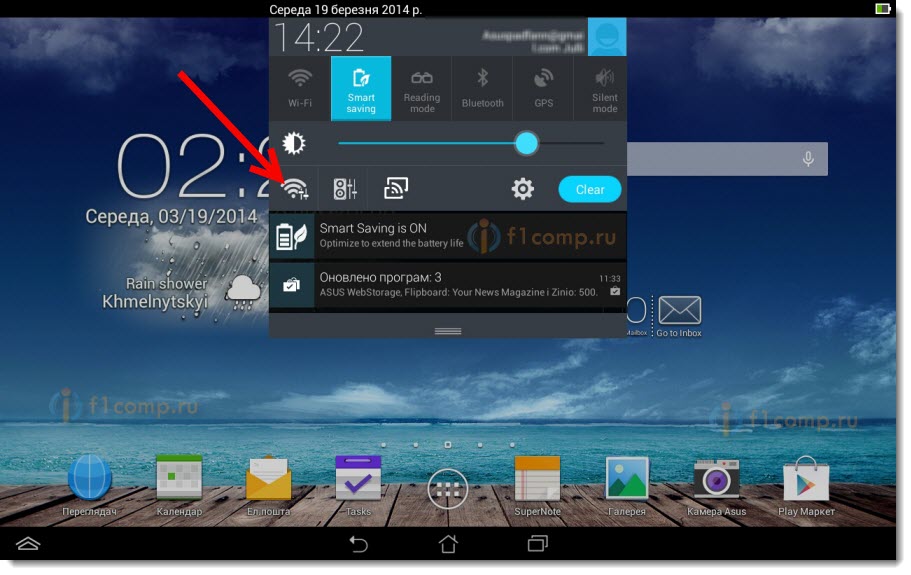
აქ, ყურადღება! მას ექნება სტანდარტული სახელი და ღია იქნება. მნიშვნელოვანია აირჩიოს ჩვენი ქსელი. თუ ეჭვი ეპარება, უბრალოდ გამორთეთ თქვენი როუტერი გამოსასვლელიდან (გამორთეთ და ჩართეთ Wi-Fi- ზე მოწყობილობაზე) და დაინახავთ, თუ ქსელი გაქრება. თუ ასეა, მაშინ ეს თქვენი ქსელია, აირჩიე იგი.
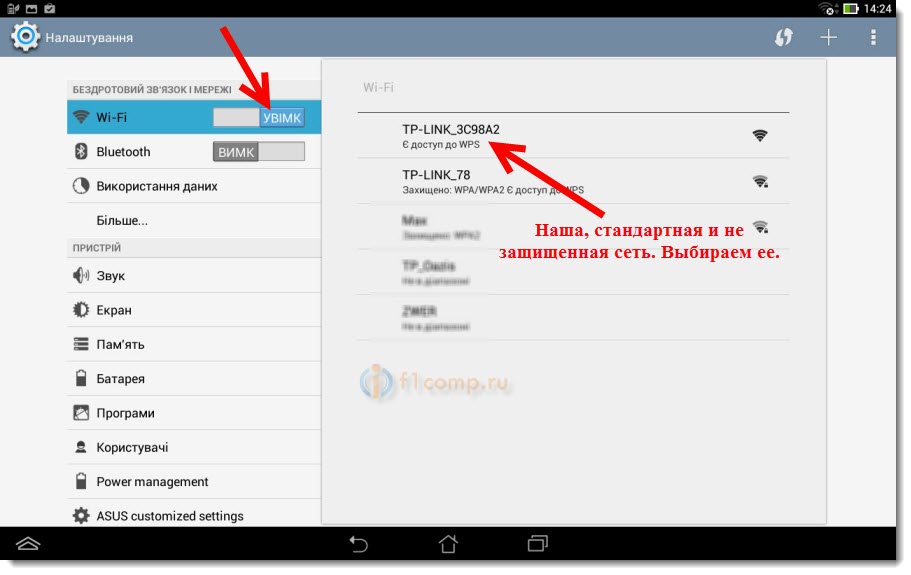
ფანჯარა გამოჩნდება. უბრალოდ დააწკაპუნეთ დაკავშირება .
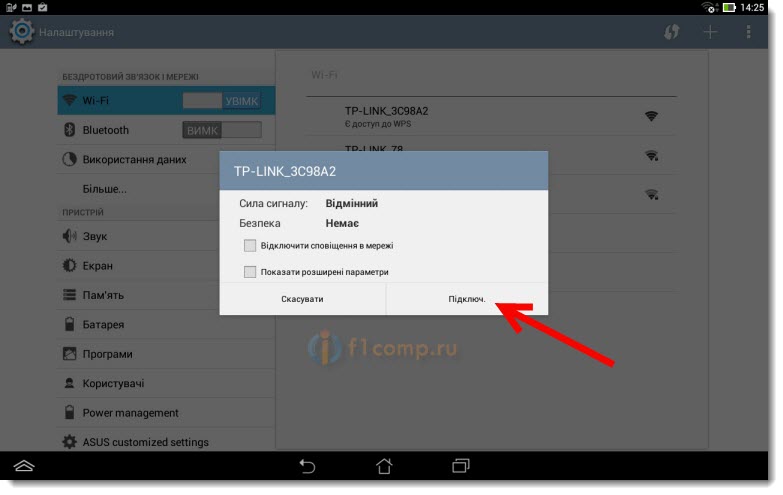
თუ ყველაფერი კარგია, მაშინ სტატუსს " დაკავშირებულია " გამოჩნდება ქსელის მახლობლად, ხოლო ხატი ქსელის ქვედანაყოფებში გამოჩნდება ზედა.
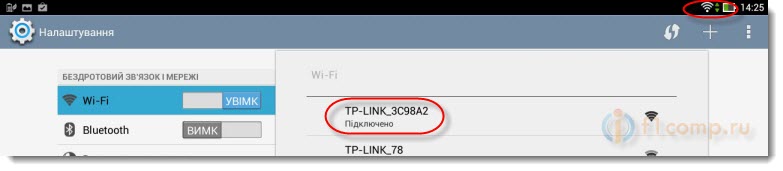
ყველაფერი, ჩვენი ტაბლეტი დაკავშირებულია ჩვენს უკაბელო ქსელთან. შეგიძლიათ გააგრძელოთ პარამეტრები.
კონფიგურაცია როუტერი ბრაუზერის მეშვეობით ტაბლეტზე
ეს პარამეტრები უნდა შეიქმნას ქსელში - WAN ჩანართზე. WAN კავშირის საპირისპირო ტიპი ვირჩევთ საჭირო ტექნოლოგიას. და უკვე გარკვეული ტექნოლოგიის საფუძველზე, ჩვენ ყველა პარამეტრს ვაყენებთ: სახელი, შესვლა, სტატიკური IP ან DNS.
მაშინ, როდესაც ყველა პარამეტრი მითითებულია და შეამოწმებს, დააჭირეთ ღილაკს შენახვა ღილაკზე შენახვისთვის.
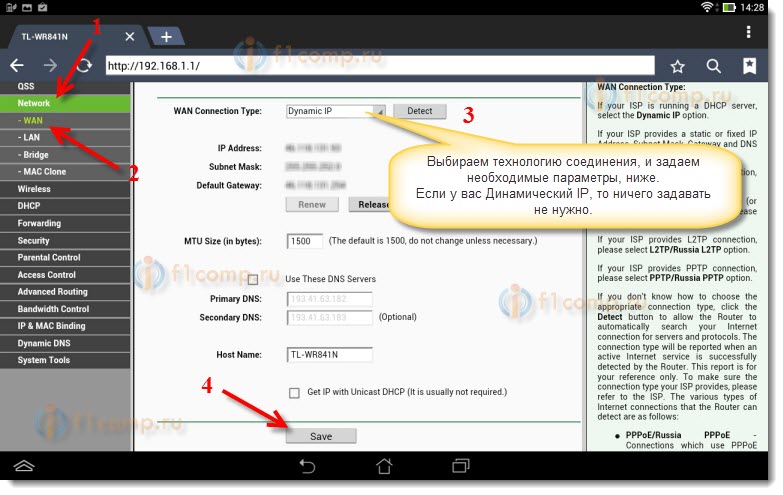
განსაკუთრებული ყურადღება მიაქციეთ ზემოთ მოყვანილ პარამეტრებს. როგორც ვთქვი, ისინი ყველაზე მნიშვნელოვანია.
უკაბელო ქსელის სახელით დააკმაყოფილეთ თქვენი Wi-Fi ქსელის სახელი (ჩაწერეთ მხოლოდ ინგლისურ წერილებში, რიცხვები შესაძლებელია). ეს სახელი გამოჩნდება ყველა მოწყობილობაზე.
საპირისპირო რეგიონი , დააკონკრეტეთ ქვეყანა, სადაც ცხოვრობთ.
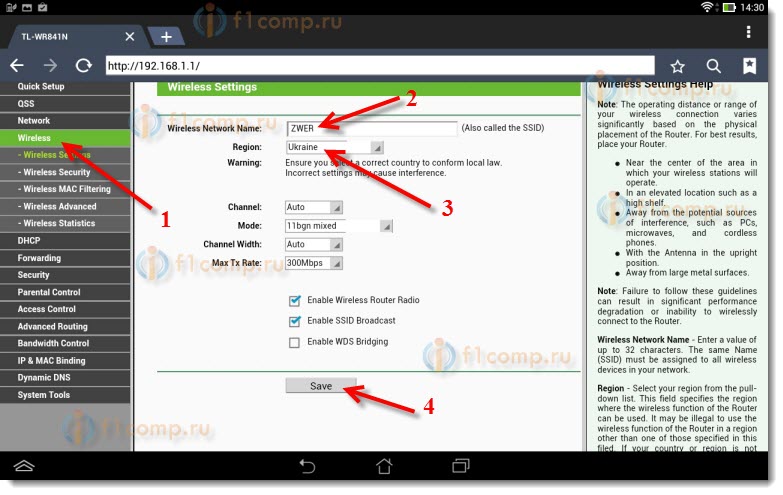
თუ ფანჯარა გამოჩნდება, დააჭირეთ ღილაკს OK .
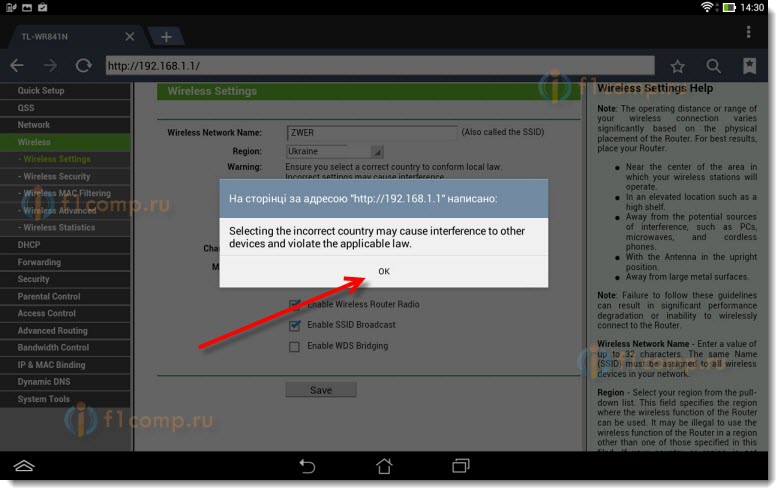
ჩვენ უსადენო ქსელზე დაცვას ვაკეთებთ
გახსენით ელემენტი უკაბელო - უკაბელო უსაფრთხოება .
აირჩიეთ WPA / WPA2 - პირადი (რეკომენდებული) .
Opposite PSK პაროლი, შექმნა და დაწერეთ პაროლი. ის გამოყენებული იქნება თქვენს Wi-Fi- ზე. გამოიყენეთ ინგლისური ასოები და ციფრები. გააკეთეთ პაროლი მინიმუმ 8 სიმბოლო. შეინახეთ წერილების რეესტრი, რაც მნიშვნელოვანია.
დარწმუნდით, რომ ჩაწერეთ პაროლი ნაჭერი ქაღალდზე და შეინახეთ იგი უსაფრთხო ადგილას ისე, რომ არ დაგვავიწყდეს. და შემდეგ, თქვენ უნდა აღადგინოთ ყველა პარამეტრი და ხელახლა კონფიგურაცია.
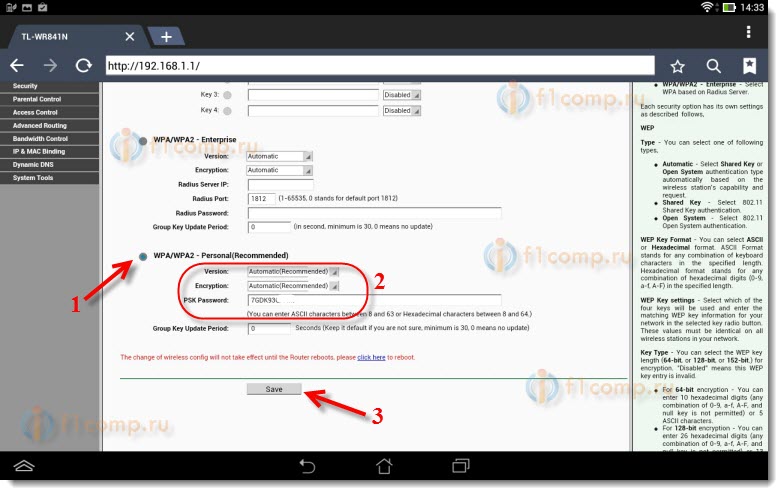
პარამეტრების შესაცვლელად პაროლის შეცვლა
ჩვენ უნდა შეიცვალოს სტანდარტული ადმინისტრაცია და ადმინისტრირება, რომლებიც გამოიყენება როუტერის პარამეტრების შესასვლელად. რომ არავის შეუძლია ჩვენთვის ხელმისაწვდომი პარამეტრები.
დააჭირეთ სისტემის ინსტრუმენტები - პაროლის ჩანართი.
ჩაწერეთ სტანდარტული სახელი და პაროლი. და ქვემოთ, დააყენეთ თქვენი ახალი მონაცემები. მე დავტოვე მომხმარებლის სახელი, მე მოვედი ჩემი პაროლით.
ეს პაროლი ასევე დაწერს, რაც არ დაივიწყებს.
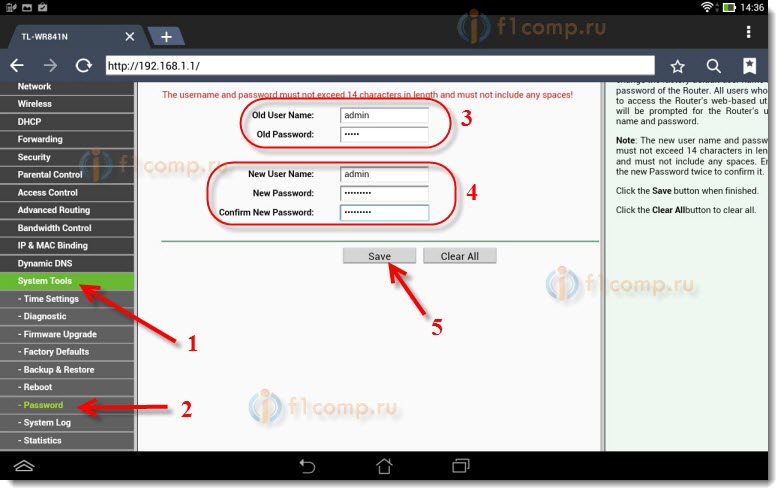
შენახვის ღილაკზე დაჭერით, ფანჯარა გამოჩნდება კვლავ ითხოვს შესვლასა და პაროლს. თქვენ უნდა მიუთითოთ ახალი მონაცემები (რომელიც ზემოთ) და დააჭირეთ ღილაკს შესვლა .
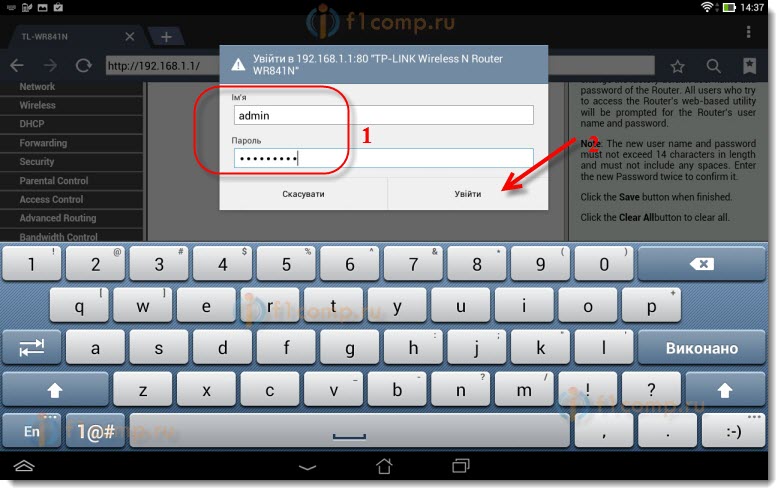
ჩვენ კვლავ მივიღებთ პანელზე.
შეიძლება მოხდეს მაგალითად, ან. ამის შესახებ მეც დავწერე.
Afterword
უზარმაზარი სტატია აღმოჩნდა, უამრავი ეკრანი, მაგრამ სხვაგვარად - არანაირად არ არის. მე შევეცადე სტატიის გაკეთება როგორც წმინდა და მარტივად.
როგორც ხედავთ, კონფიგურაცია როუტერი კომპიუტერის გარეშე, მაგრამ უბრალოდ მობილური ტელეფონი ან ტაბლეტი. მე ვფიქრობ, რომ თუნდაც სატელევიზიოდან მორგებული იყოს. და ეს არ არის დიდი გარიგება. მთავარია, მიჰყევით ინსტრუქციებს და შეამოწმეთ ისეთი პარამეტრები, რომლებიც მოგვიანებით მიუთითებენ, რომ სხვა პრობლემები არ იქნება.
თუ თქვენ გაქვთ რაიმე შეკითხვები, კომენტარები ან წინადადებები, მაშინ მოხარული ვარ, რომ მოვისმინე ისინი კომენტარებში!
უკაბელო ქსელები იმდენად ღრმაა ჩვენი ყოველდღიური ცხოვრება, რომ ბევრს უკვე უჭირს Wi-Fi ქსელების გარეშე წარმოდგენა. ეს სტანდარტი გამოიყენება თითქმის ყველა მოწყობილობაში - დან პერსონალური კომპიუტერი და დამთავრებული ვიდეო მეთვალყურეობის სისტემები . ახლა ბევრი ოჯახის აქვს საკუთარი პერსონალური კომპიუტერი, ასევე სმარტფონი, ელექტრონული წიგნი და სხვა გაჯეტები, რომელთა მუშაობა დამოკიდებულია ინტერნეტში. ამიტომ, Wi-Fi მარშრუტიზატორები ან როგორც ზოგიერთი მათგანი ზარის მარშრუტიზატორები ჩვენს დროს ხელმისაწვდომია თითქმის ყველა ბინაში.
IT ტექნოლოგიების განვითარებით, მარშრუტიზატორები კონფიგურირებული იქნება ნებისმიერი მოწყობილობიდან
ბევრი უკვე იცის, თუ როგორ უნდა შეიქმნას მათი Wi-Fi მოწყობილობები, ამის გაკეთება, უბრალოდ აკავშირებს მათ და კომპიუტერში LAN კონექტორები და მიიღოს პარამეტრები, შესაბამისად სახელმძღვანელო, რომელიც თითქმის ყოველთვის შედის. ��აგრამ რა შეიძლება გაკეთდეს, თუ არ არსებობს ელექტრონული კომპიუტერი ხელით? ამ სტატიაში ჩვენ შევხედოთ, თუ როგორ შეგიძლიათ კონფიგურაცია როუტერი ტელეფონიდან ან ტაბლეტი, როდესაც არ გაქვთ კომპიუტერი ან ლეპტოპი.
სანამ დაიწყებთ როუტერის კონფიგურაციას, აუცილებლად უნდა ჩართოთ. ჩვენ აკავშირებს ელექტრო ადაპტერს ელექტრული განყოფილებით და აკავშირებს მთავარ ინტერნეტ კაბელს WAN როუტერის კონექტორთან, როგორც წესი, ლურჯია.
შემდეგი, მოწყობილობის პარამეტრების აღდგენა გჭირდებათ. არ აქვს მნიშვნელობა, თუ მაღაზიაში ახალი შეიძინა ან უკვე გამოყენებდით ადრე, საჭიროა ამის გაკეთება, რადგან თუ იგი უკვე დაკავშირებულია და დაკონფიგურირებულია, მაშინ მას შეეძლო გადარჩენა თქვენი ქსელისთვის მიუწვდომელი პარამეტრები. პარამეტრების აღსადგენად, თქვენ უნდა იპოვოთ პატარა ხვრელი იმ მოწყობილობის უკან, რომელიც იქნება წარწერა "გადატვირთვა", რომლის შიგნით არის ღილაკი. მიიღეთ რაღაც მკვეთრი, როგორიცაა ნემსი ან ქინძისთავები და დააჭირეთ და გამართავს ამ ღილაკს ხნით. დაახლოებით 10 წამის შემდეგ სინათლის ინდიკატორები როუტერზე უნდა გააფუჭოს და გადატვირთეთ, ქარხნის პარამეტრების აღდგენა.
შეაერთეთ ტელეფონის როუტერი
თუ ნაგულისხმევი პარამეტრების გადატვირთვისას, თქვენი მოწყობილობის Wi-Fi ქსელში არ იქნება პაროლი, ის საჯაროდ ხელმისაწვდომი იქნება. გადადით ტელეფონების პარამეტრებში, ჩართეთ Wi-Fi და უკაბელო ქსელების სიაში იპოვეთ თქვენი ქსელი. მას შეიძლება ჰქონდეს სტანდარტული სახელი, რომელიც იქნება კომპანიის სახელი, რომელიც დამზადებულია მოწყობილობას და ამ ქსელს უნდა ჰქონდეს საუკეთესო სიგნალი. თუ ეჭვი გეპარებათ, რომ ეს არის თქვენი როუტერის ქსელი, მაშინ ცადეთ აპარატის გამორთვა, ხოლო ტელეფონზე თქვენი ქსელი გაქრება სიიდან და შემდეგ გაიხსნება. დაწკაპეთ "დაკავშირება" და თუ თქვენ წარმატებით აკავშირებთ ეკრანის ეკრანის ზედა ნაწილს, ქსელის სტატუსი გამოჩნდება ხატის სახით, რომელიც მიუთითებს, რომ Wi-Fi აქტიურია.
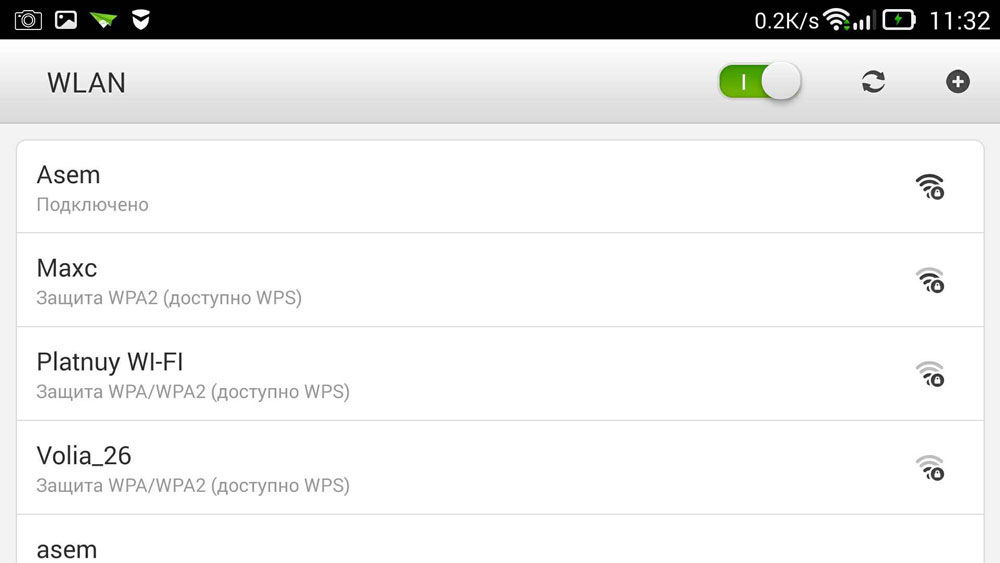
კონფიგურაცია როუტერი
აპარატის საშუალებით ტელეფონის საშუალებით შექმნის პროცესი იგივეა, როგორც კომპიუტერის ან ლეპტოპის მუშაობის შემთხვევაში. კონფიგურაციისთვის, გახსენით ნებისმიერი ბრაუზერი თქვენს ტელეფონში, მაგალითად, google chrome და მისამართების ზოლში შეიტანეთ სტანდარტული 192.168.0.1 ან 192.168.1.1 ყველა აბონენტისთვის, დააჭირეთ ღილაკს "გადადით". ფანჯარაში, რომელიც გახსნის, იქნება 2 ცარიელი ველი, სადაც უნდა შევატყობინოთ შესვლა და კოდი მმართველი პანელი როუტერი . მას შემდეგ, რაც ჩვენ ჩამოვარდნილი ყველა პარამეტრების სტანდარტული პირობა, ეს მონაცემები იქნება სტანდარტული, ყველაზე ხშირად მითითებული სახელი არის admin და პაროლი არის admin. თუ ეს მონაცემები არ შეესაბამება, შეხედეთ ქვედა მოწყობილობას ან ინსტრუქციებს, უნდა იქნას დაწერილი. ამ ინფორმაციის შეყვანისას, როუტერის ვებ ინტერფეისში უნდა წასულიყავი.
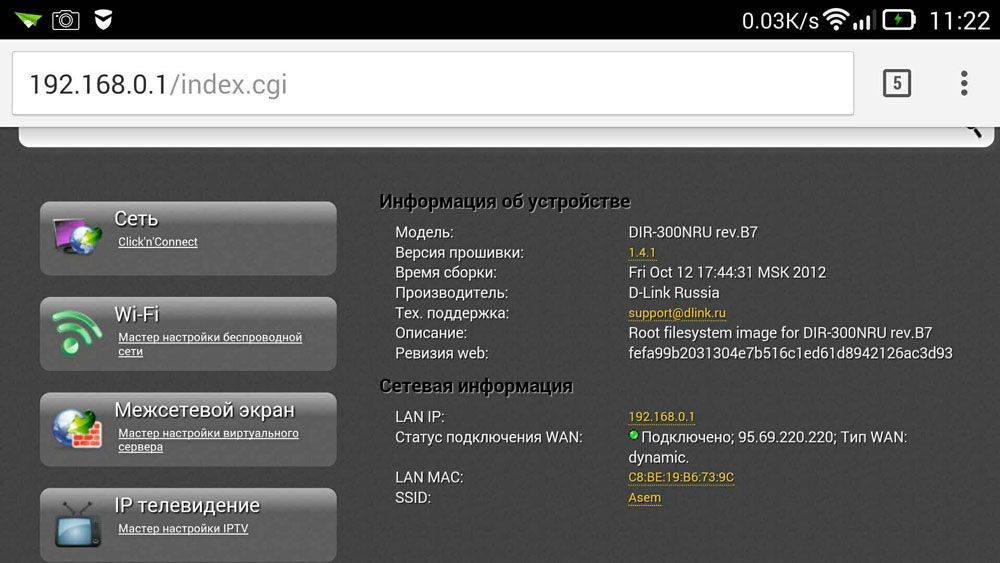
სინამდვილეში, როუტერის კონფიგურაცია შედგება სამი ნაბიჯისგან.
თქვენი ინტერნეტ კავშირის მორგება
მთავარი ნაბიჯი არის თქვენი პროვაიდერის პარამეტრების განსაზღვრა, როუტერის ადმინისტრატორის პანელში ეს პარამეტრები ყველაზე ხშირად შესრულებულია WAN ჩანართში. აქ თქვენ უნდა მიუთითოთ მსოფლიო ქსელთან კავშირის ტიპი (მაგალითად, ყველაზე ხშირად გამოყენებული რუსეთი PPPoE), ასევე მომხმარებლის სახელი და პაროლი პროვაიდერი. თქვენთან დაკავშირებისას გაიარეთ ეს პაროლი პაროლის საშუალებით. სცადეთ იპოვოთ თქვენი კონტრაქტი, რომელიც გაეგზავნათ ინტერნეტში, როდესაც ყველაფერი უნდა იყოს დაწერილი. ამ პარამეტრების დაზუსტების შემდეგ, მათი შენახვა. თქვენ ასევე შეგიძლიათ სცადოთ ავტომატური ეტაპობრივად რეგულაცია მოწყობილობას, აპარატს შეუძლია ყველაფრის გაკეთება მანქანაში, ასევე განსაზღვროს ქსელის ტიპი, რომლის საშუალებითაც თქვენი როუტერი უკავშირდება პროვაიდერს. ამ შემთხვევაში, თქვენ უნდა მიუთითოთ მხოლოდ თქვენი სახელი და პაროლი.
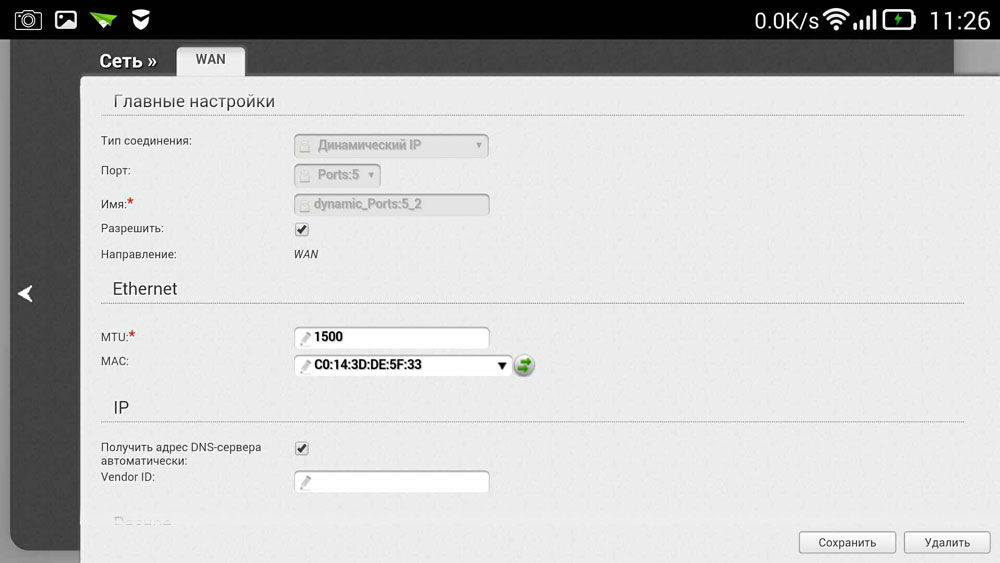
ჩვენ კონფიგურაცია Wi-Fi
თუ არ გსურთ უცხოები გამოიყენოთ თქვენი უკაბელო ქსელი, რითაც ამცირებთ ინტერნეტ კავშირის სიჩქარეს, შეგიძლიათ დააყენოთ Wi-Fi- ის პაროლის დაყენება. შემდეგ წვდომა გლობალური ქსელი თქვენი როუტერის საშუალებით მხოლოდ ის, ვინც შეგიძლიათ თქვათ ამ პაროლის მიღება.
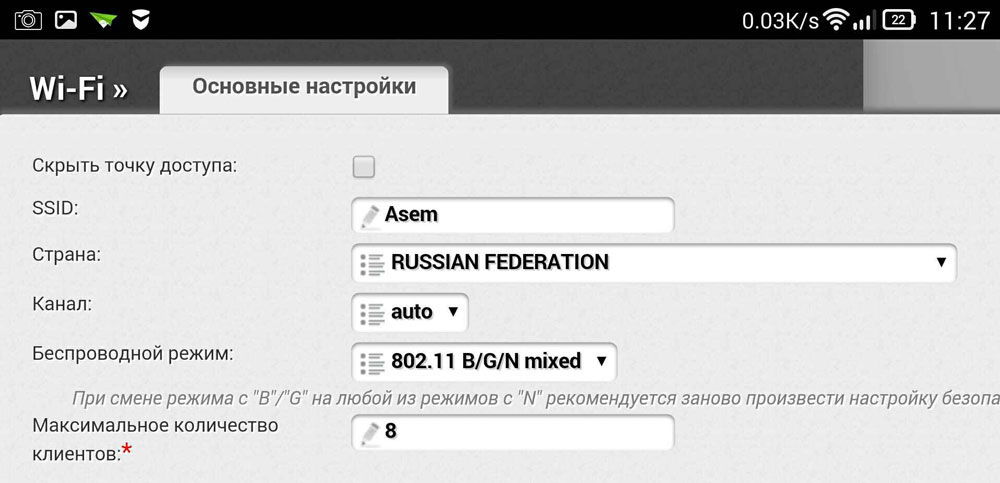
გადადით უკაბელო მმართველი პანელის განყოფილებაში და უკაბელო ქსელის სახელი ხაზში მითითებულია თქვენი უკაბელო ქსელის სახელი. დაასახელეთ სახელი Wi-Fi ქსელები სხვა მოწყობილობებთან დაკავშირებისას თქვენ უფრო ადვილი იქნება ნავიგაცია. შემდეგ, გადადით უსადენო უშიშროების ჩანართზე და დააკონკრეტეთ უსაფრთხოების პარამეტრები . უსაფრთხოების ტიპისთვის შეარჩიეთ რეკომენდირებული WPA / WPA2 და პაროლი ველი, შეიყვანეთ თქვენი დაშვების კოდი, რომელიც შედგება რვა სიმბოლოთი. არ გამოგონება ძალიან რთული პაროლი, რადგან მომავალში შეიძლება შეიყვანოთ იგი თქვენს სხვა გაჯეილებზე და ეს შეუქმნის არასასიამოვნო სირთულეებს.
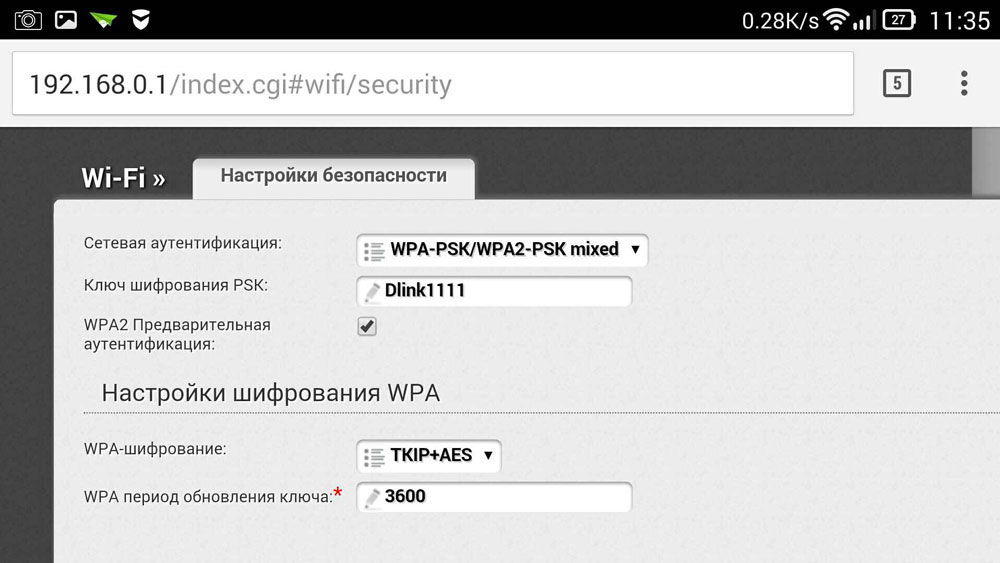
შეცვალეთ პაროლი პანელისთვის
ისე, რომ ვერავინ შეცვალოთ თქვენი პარამეტრები, თუნდაც Wi-Fi- ზე წვდომით, შეგიძლიათ დაიცვას თქვენი მმართველი პანელი სტანდარტული შესვლისა და პაროლის წყობის შეცვლის საშუალებით, უფრო კომპლექსურ პირობაზე. დამოკიდებულია მწარმოებლის როუტერის, ამ პარამეტრების შენახვა შესაძლებელია სხვადასხვა ჩანართებში, მაგალითად, სისტემური საშუალებები, სასურველი ჩანართების მოძიება, მოძებნეთ პაროლი პარამეტრი. აქ არის თქვენი სახელი და პაროლი. ზემოთ მოყვანილი მასალის შემდეგ, მოწყობილობის აღდგენა უნდა მოხდეს, რათა ის ახალი ვარიანტებით უზრუნველყოს. გადატვირთვის შემდეგ, გახსენით Wi-Fi- ს ქსელების სია თქვენს ტელეფონში და იპოვოთ ქსელის სახელი, რომელიც დააკონკრეტებთ, შექმნის ახალ მონაცემებს. თუ ყველაფერი კეთდება სწორად, ტელეფონი ავტომატურად აკავშირებს ინტერნეტს, რათა შეამოწმოთ იგი, შეგიძლიათ სცადოთ გლობალურ ქსელში რაიმე რესურსი.
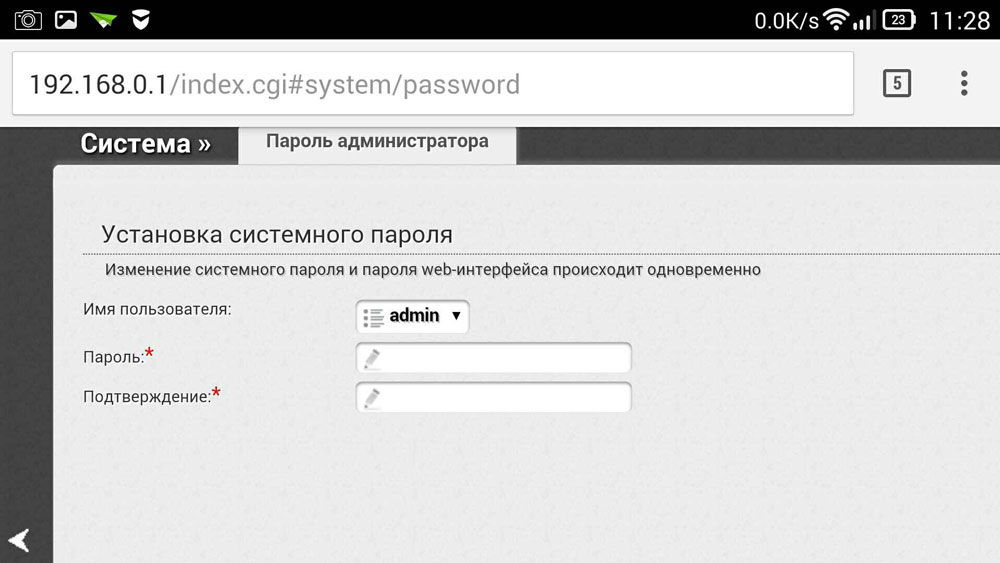
ასე რომ, ჩვენ ვისწავლეთ როგორ შეგიძლიათ მარტივად კონფიგურაცია როუტერი, მაშინაც კი, ხელთ გარეშე კომპიუტერი ან ლეპტოპი. ზოგადად, ჩადგმის პროცედურა თითქმის იგივე როგორც კომპიუტერის გამოყენებით. თუ სცადა კონფიგურაცია როუტერი საწყისი PC ან ლეპტოპი ადრე, მაშინ ტელეფონიდან არ გაართულებს თქვენ ამის გაკეთება.
?აგრამ, აქ მოდის პრობლემა: "როგორ შემიძლია შევქმნა ეს როუტერი თუ ლეპტოპი არ მაქვს??ად არის ინსტრუქცია და შეიძლება ამის გაკეთება?
?ა გვჭირდება?
?ესრულებულია?
?აგრამ რა შეიძლება გაკეთდეს, თუ არ არსებობს ელექტრონული კომპიუტერი ხელით?